Jak zrychlit stahování PS4

Zlepšete rychlost stahování na PlayStation 4 s našimi efektivními tipy a triky, které vám pomohou optimalizovat vaše připojení a užít si hry bez zbytečných prodlev.
Headset Oculus quest 2 VR je skvělý samostatný VR zážitek, ke kterému nepotřebujete výkonný herní počítač. Musíte však svůj Quest 2 propojit s aplikací pro chytré telefony Oculus, k čemuž budete potřebovat chytrý telefon nebo tablet se systémem Android 5.0+ nebo iOS 10+.
Pokud nemáte žádné z těchto po ruce, budete si muset jeden získat nebo půjčit, abyste si mohli nastavit náhlavní soupravu VR. Budete také bohužel potřebovat účet na Facebooku; Pokud jste se doposud od Facebooku raději drželi dál, budete se toho muset vzdát, abyste mohli svůj Quest 2 používat.
Prvním krokem je instalace aplikace Oculus do smartphonu; lze jej zdarma nalézt na Google Play nebo v App Store . Po instalaci aplikace se přihlaste pomocí svého účtu na Facebooku nebo si jej vytvořte, pokud potřebujete.
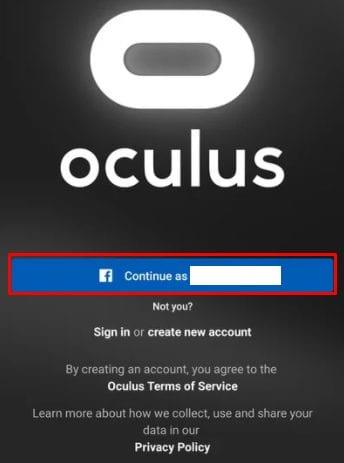
Stáhněte si aplikaci Oculus a přihlaste se pomocí svého účtu na Facebooku.
Pokud již máte účet nastavený a právě spárujete nový telefon, můžete sekci prvního nastavení ignorovat. Pokud je to však poprvé, budete muset také provést tyto kroky.
Jakmile se přihlásíte, budete požádáni o vytvoření profilu VR. Klepněte na pokračovat, potom upravte své uživatelské jméno a přidejte profilový obrázek, pokud chcete. Až budete hotovi, klepněte znovu na „Pokračovat“.
Další stránka pokrývá nastavení soukromí. Žádná z vašich aktivit Oculus nebude sdílena s Facebookem, aniž byste to výslovně udělali; stále si však můžete vybrat své preference pro své přátele Oculus. První možnost vám umožní nakonfigurovat, kdo bude moci vidět vaši aktivitu Oculus.
Druhý vám umožňuje vybrat si, kdo uvidí vaše jméno na Facebooku na Oculus. Klepněte na „Pokračovat“, jakmile nakonfigurujete nastavení ochrany osobních údajů podle svých preferencí, můžete je kdykoli změnit.
Tip : Pokud jste si vytvořili svůj účet Oculus s pseudonymem, toto nastavení umožní ostatním uživatelům zobrazit vaše skutečné jméno tak, jak je na Facebooku.
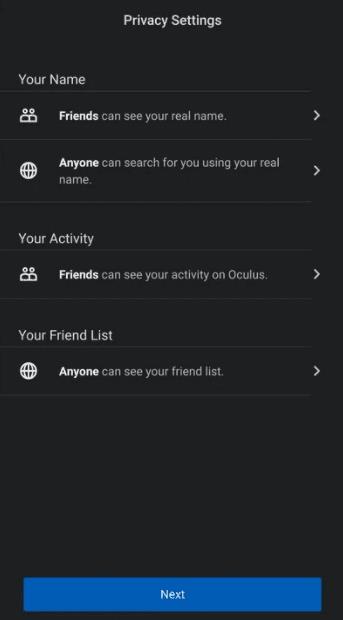
Nakonfigurujte nastavení ochrany osobních údajů.
Další fáze vám umožňuje specifikovat některé zájmy, které budou použity k inzerci her Oculus. Vyberte jednu nebo více kategorií a klepněte na „Pokračovat“ nebo klepněte na „Přeskočit“.
Tip : Možná budete také muset vytvořit PIN obchodu a přidat platební údaje, abyste mohli nakupovat hry z obchodu Oculus.
Na další stránce si můžete vybrat, kterou náhlavní soupravu Oculus máte, a klepnout na možnost „Quest 2“. Aby to fungovalo, musíte se ujistit, že váš telefon a sluchátka jsou připojeny ke stejné síti Wi-Fi. Budete také muset zkontrolovat, zda je v telefonu povoleno Bluetooth a zda je zapnutá náhlavní souprava. Váš telefon se pokusí automaticky identifikovat a spárovat s náhlavní soupravou VR.
Pokud se váš telefon nemůže automaticky spárovat s vaším Quest 2, budete muset získat párovací kód z náhlavní soupravy. Stačí nasadit sluchátka a na displeji by se měl zobrazit pětimístný párovací kód. Proces párování dokončete zadáním kódu do telefonu. Pokud však proces párování fungoval automaticky, dokončete proces klepnutím na „Zavřít“.
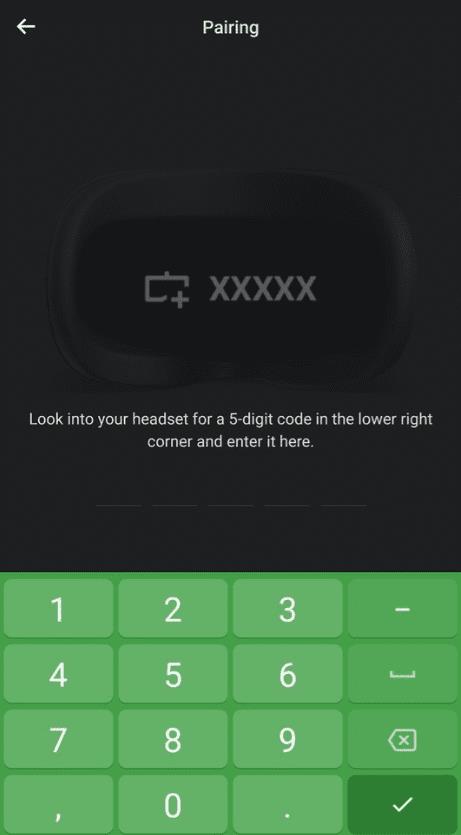
V případě potřeby zadejte párovací kód pro náhlavní soupravu.
Náhlavní souprava Quest 2 VR je skvělá herní možnost pro VR, která nevyžaduje výkonný herní počítač. Je však nutné jej spárovat se smartphonem. Podle kroků v této příručce můžete náhlavní soupravu spárovat s telefonem a vstoupit do virtuální reality.
Zlepšete rychlost stahování na PlayStation 4 s našimi efektivními tipy a triky, které vám pomohou optimalizovat vaše připojení a užít si hry bez zbytečných prodlev.
Pokud se vaše ovladače Oculus Quest 2 (nyní známé jako Meta Quest 2) VR nechovají tak, jak by měly, můžete se stát obětí posunu ovladače. Zde je několik užitečných tipů na opravu.
Bohužel, sandboxová hra Minecraft od Mojangu je známá tím, že kazí světy a činí je nehratelnými. Naučte se, jak snadno obnovit zálohu herního světa a co dělat při jeho poškození.
Když přijde řeč na crafting v Minecraftu, většina lidí myslí na použití diamantů, ale ohňostroje přidávají do hry zábavu a například i estetický prvek.
Minecraft není nic menšího než fenomén, ale to, co hru skutečně vylepšuje, je hraní s přáteli. Díky multiplayeru je celý zážitek lepší.
Objevte různé herní režimy v Minecraftu a naučte se, jak jednoduše přepínat mezi nimi. Vylepšete svůj zážitek a rozvíjejte kreativitu!
Pokud PlayStation 5 nepoužíváte, měli byste jej vypnout. Vypnutím PS5 můžete konzoli ochladit a vyřešit některé problémy s výkonem.
Zjistěte, jak zapnout <strong>Ray Tracing</strong> v Minecraftu, pro fotorealistickou grafiku s požadavky na hardware.
Získejte nejlepší zážitek z VR hraní s našimi 6 tipy a triky pro nové majitele Oculus Quest 2. Aktivujte správná nastavení a objevte úžasné funkce.
Máte potíže s připojením konzole PS5 ke konkrétní síti Wi-Fi nebo Ethernet? Objevte 14 účinných řešení pro opravu tohoto problému.
Naučte se, jak efektivně raidovat na Twitchi a budovat svou komunitu, protože bezproblémová spolupráce s jinými streamery může urychlit váš růst.
Zjistěte, jak opravit chybu „Nelze se připojit ke světu“ v Minecraftu a vraťte se k hraní se svými přáteli bez problémů.
Zjistěte, jak snadno vrátit hry zakoupené na PlayStation Store a získat zpět své peníze. Přehled zásad a postupů vrácení peněz pro PS4 a PS5.
Dlouholetí hráči Minecraftu znají různé typy stavebních bloků a materiálů. V tomto článku se podíváme na využití mědi v Minecraftu.
Získejte lepší herní zážitek a připojte svůj VR Oculus Quest 2 k počítači. Zde je návod, jak se to dělá.
Nákup fyzických kopií her je sice skvělý způsob, jak budovat svou sbírku, ale s Nintendo eShop na Switch si můžete snadno stáhnout všechny tituly, které si přejete.
Zjistěte, jak hrát Steam hry na vaší VR Oculus Quest 2 pro maximální zážitek.
Sony PlayStation 5 je působivý kus stroje, který dokáže zobrazovat hry PS5 v rozlišení 4K a 120 snímcích za sekundu – ale uvědomili jste si, že má skrytý webový prohlížeč. To znamená, že stejně jako Xbox Series X může PlayStation 5 procházet web, i když v poněkud omezené míře.
Soundbary jsou fajn, ale pokud se chcete ponořit do her pro PlayStation 5, budete potřebovat sluchátka. Jak připojit bezdrátová Bluetooth sluchátka k PS5?
Pokud vaše PlayStation 5 funguje špatně a hrozí přehřátí, přečtěte si těchto 6 tipů, jak ochladit PS5 a prodloužit její životnost.
Časté pády Steamu na PC mohou mít různé příčiny. Zde je 9 možných oprav, které vám mohou pomoci vrátit se k hraní.
Pokud máte nedostatek vnitřního úložného prostoru na své Sony PlayStation 5 nebo PS5, možná budete chtít znát požadavky NVMe pro rozšíření úložiště PS5
Hledáte způsoby, jak provést upgrade interního úložiště PS5? Toto je nejlepší průvodce, který můžete na webu najít ohledně upgradu úložiště PS5.
Pokud hledáte, jak vylepšit své herní zařízení, podívejte se na tento seznam nezbytného vybavení pro hráče, které zvýší váš herní zážitek.
Podívejte se na náš seznam 8 nejlepších bezdrátových sluchátek, která si můžete vybrat podle svého rozpočtu, životního stylu a potřeb.
Zjistěte, jak opravit chybu kódu 4008 "neúspěšné připojení k serveru", když se pokoušíte hrát Warhammer 40,000: Darktide, a naučte se, proč se tato chyba objevuje.
Zjistěte, jak řešit pády Černého Mýtu: Wukong, abyste si mohli užít tuto vzrušující akční RPG bez přerušení.
Steam Deck je mocné přenosné zařízení, které vám umožňuje hrát PC hry na cestách. Jednou z největších výhod používání Steam Decku k hraní emulovaných her je možnost hrát klasické hry z starších konzolí, které nemusí být dostupné na moderních platformách.
V tomto článku se dozvíme, co je to překryvná vrstva Discord a proč překryvná vrstva Discord nefunguje. Začněme tedy opravou Discord Overlay Not Working.
Nejde vám zapnout Steam Deck? Přečtěte si tento článek nyní a najděte nejlepší způsoby, jak vyřešit problém s tím, že se Steam Deck nezapne.




























